1、在主界面指令框内输入事物代码ZPPD007,输入完成后回车,进入计划订单导入界面,输入工厂,点击“模板下载”按钮;

2、指定模板下载文件路径,输入文件名称,可任意名称,也可用系统默认名;选择模板文件在计算机的位置,便于查找;

3、确认安全性,点击“允许”按钮,确认模板安全导入,系统左下角自动提示“已传输12,095个字节”,表示模板下载成功;

4、填写计划订单收集表,输入完成日期,格式如“2014/5/1”,“完成日期1”为计划起始日,共计可下达桃轾庾殇45天的计划日期;输入“物料”,物料编码为指定新建或者需要扩展视图的物料号;输入“计划工厂”,指定的工厂编号,如“MS00”;输入“生产版本”,针对物料指定的生产版本,如“P001”;输入“采购类型”,“自制”填E,“外购”填F;

5、导入计划模板,在文件路径中找到模板文件在计算机中的指定位置,确定模板文件已按要求填写好,点击执行按钮;

6、检查导入的计划订单,检查模板导入的“物料、工厂、采购类型、计划日期、计划数量”;检查“消息”栏中的报警信息,如果填写模板有漏缺项,该栏会提醒缺项信息。确认后点击“创建计划订单”按钮;
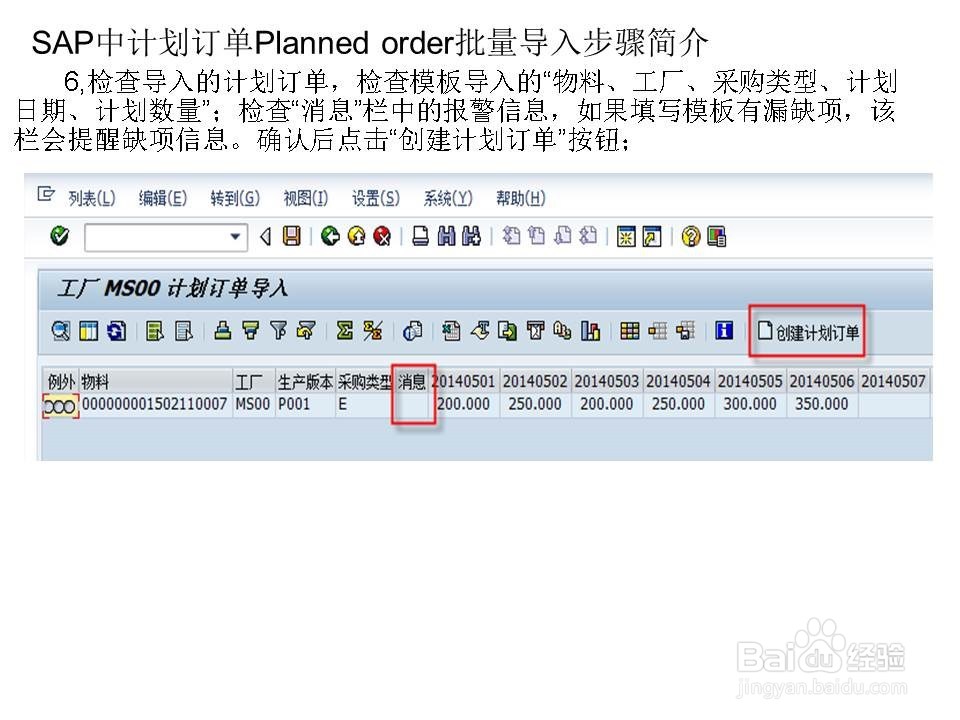
7、确认计划订单模板导入成功,检查“例外”栏,绿灯提醒系统导入成功,“消息”栏提醒“计划订单创建成功”;
